怎样使用排练计时播放幻灯片(自己播放幻灯片)
来源:网络收集 点击: 时间:2024-04-29【导读】:
在使用幻灯片时,我们往往是通过单击鼠标的方式来使幻灯片向前播放的,我们难道不可以设置让幻灯片自己播放吗?答案是可以的。本文就告诉你如何设置幻灯片在演讲时不用手来点击鼠标,也就是使用排练计时播放幻灯片。工具/原料morewin系列计算机已经设计好的ppt演示文档方法/步骤1/6分步阅读 2/6
2/6 3/6
3/6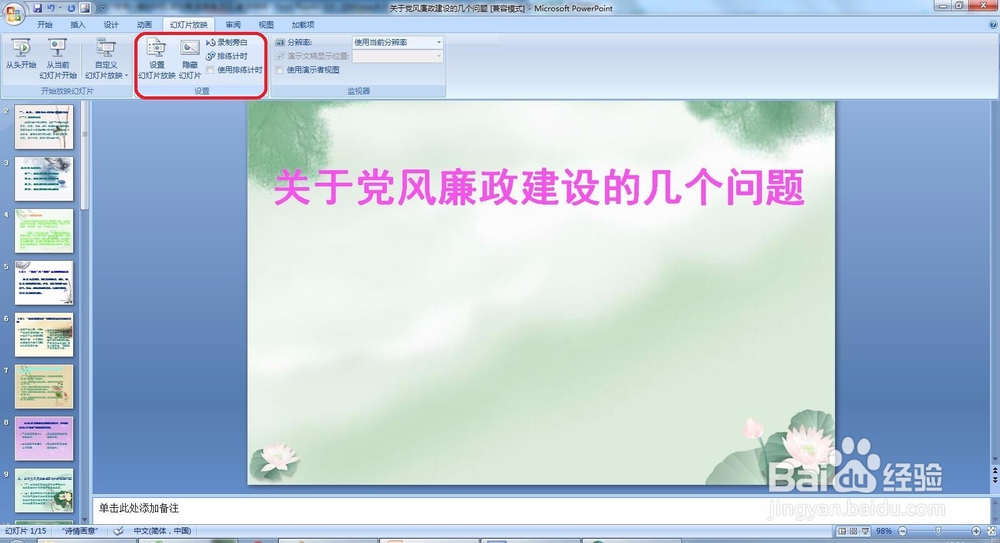 4/6
4/6 5/6
5/6 6/6
6/6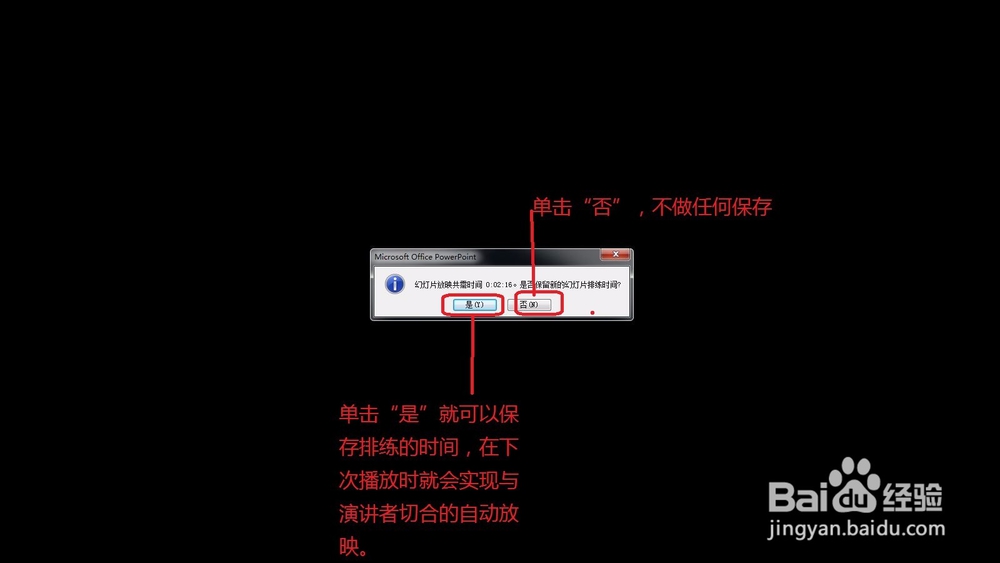 注意事项
注意事项
打开要设置的幻灯片,如图:
 2/6
2/6找到“幻灯片放映”选项卡,如图:
 3/6
3/6找到“幻灯片放映”选项卡里的“设置”组,如图:
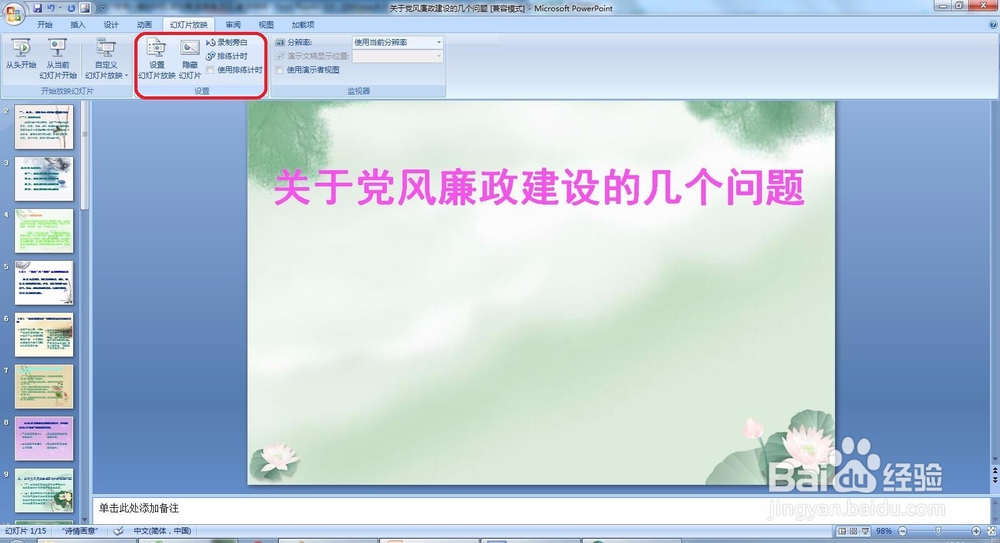 4/6
4/6单击“设置”组里的“排练计时”按钮,这时就可以看到幻灯片开始播放。如图:
 5/6
5/6结合演讲实际,也就是说模拟演讲一遍,对着你的讲稿彩排一遍,用单击鼠标来控制每一张幻灯片的播放时间。如图:
 6/6
6/6播放完毕后,会出现如图的对话框,我们点“是”按钮保存排练时间。
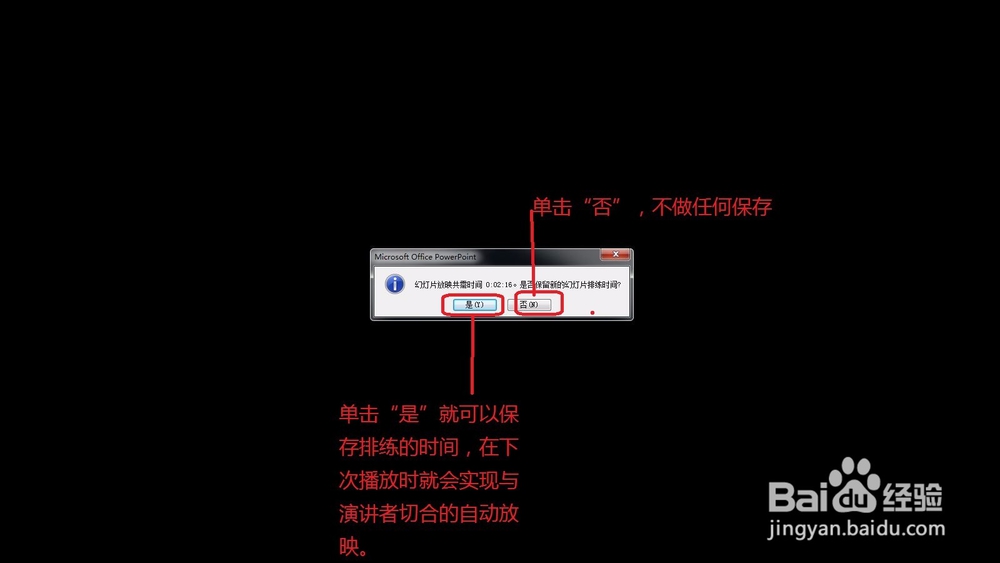 注意事项
注意事项这样设置后,再次播放此幻灯片,就不需要再用鼠标去单击了。就实现你讲着,然后幻灯片自己放着了。演讲时注意节奏和彩排时差不多就可以了。
PPT自动放映排练倒计时版权声明:
1、本文系转载,版权归原作者所有,旨在传递信息,不代表看本站的观点和立场。
2、本站仅提供信息发布平台,不承担相关法律责任。
3、若侵犯您的版权或隐私,请联系本站管理员删除。
4、文章链接:http://www.1haoku.cn/art_623945.html
上一篇:wps文档怎么在表格中插入图片
下一篇:得物APP从哪关闭个性化内容推荐?
 订阅
订阅